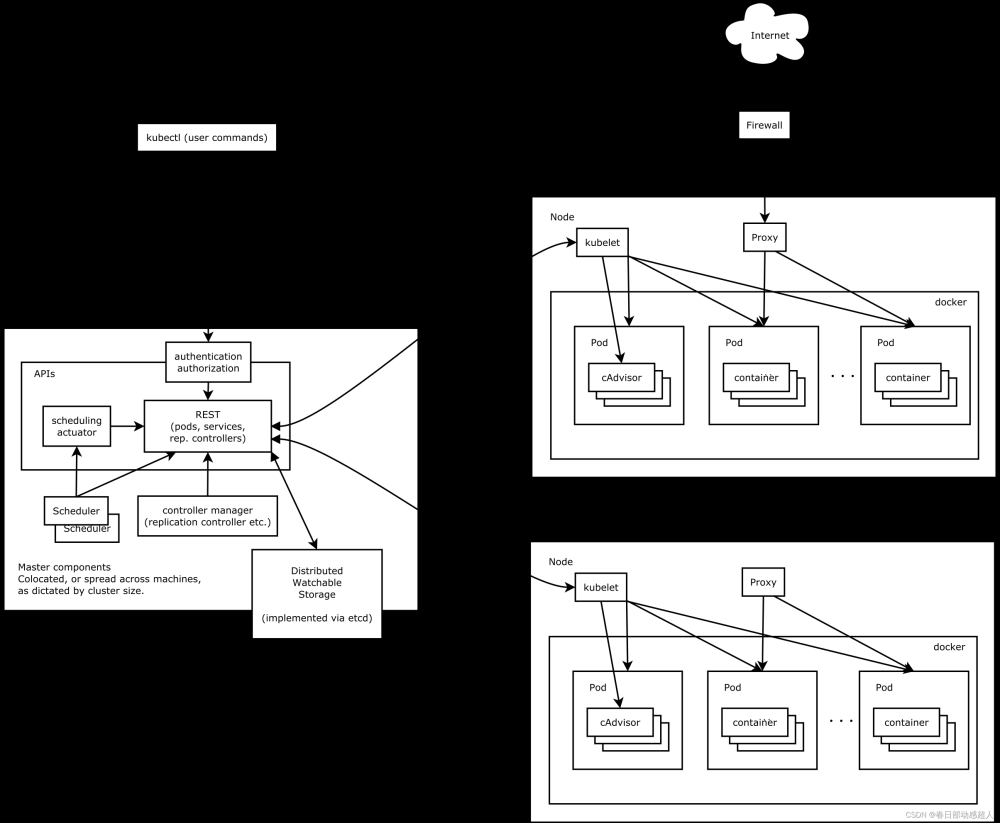简介
自 ONLYOFFICE 文档版本 7.1 起,用户可以在 ARM 64 的 Debian 系统上安装这款套件。
社区版支持用户在本地服务器上安装 ONLYOFFICE 文档,以及将在线编辑器与 ONLYOFFICE 协作平台或其他常用系统集成。
ONLYOFFICE 文档是一款在线办公套件,包括用于文本、电子表格和演示文稿的查看器和编辑器,与 .docx、.xlsx、.pptx 等 Office Open XML 格式完全兼容,支持实时协作编辑。
功能
- 文档编辑器
- 电子表格编辑器
- 演示文稿编辑
- 移动网络查看器
- 协作编辑
- 支持象形文字
- 支持所有常用格式:DOC、DOCX、TXT、ODT、RTF、ODP、EPUB、ODS、XLS、XLSX、CSV、PPTX、HTML
查看 ONLYOFFICE 文档社区版支持的功能详细列表。
通过将 ONLYOFFICE 文档社区版与 ONLYOFFICE 群组集成,您可以:
- 共享文件;
- 管理文档的访问权限;
- 将文档嵌入到网站中;
- 查看和编辑连接到 ONLYOFFICE 的、存储在 Drive、Box、Dropbox、OneDrive、OwnCloud 上的文件。
如果您想同时使用 ONLYOFFICE 文档与 ONLYOFFICE 群组,二者必须安装在两台不同的计算机上。
在这篇指南中,我们会展示如何在 ARM64 的 Ubuntu 18.04 或 Ubuntu 20.04 上安装 ONLYOFFICE 文档社区版版本 7.1 及更高版本。
系统要求
- CPU:64 位 ARM 处理器
- 内存:至少 2 GB,但是由主机操作系统决定。越高越好。
- 硬盘:至少 40 GB 可用空间
- SWAP:至少 4 GB,但是由主机操作系统决定。越高越好。
- 系统:Ubuntu 18.04 或用于 arm64 的 Ubuntu 20.04
目前不支持 Ubuntu 16.04
其他要求
- PostgreSQL:版本 12.9 或更高
- NGINX:版本 1.3.13 或更高
- libstdc++6:版本 4.8.4 或更高
- RabbitMQ
安装 ONLYOFFICE 文档
如要使用基于 Debian 的发行版安装,还需要系统中安装有 libstdc++6、NGINX 和 PostgreSQL。
这些组件及其依赖项安装所需的所有必要说明,都可以在相应的官网上找到。
与 ONLYOFFICE 文档一起安装的其他依赖项有:
- libcurl3
- libxml2
- fonts-dejavu
- fonts-liberation
- ttf-mscorefonts-installer
- fonts-crosextra-carlito
- fonts-takao-gothic
- fonts-opensymbol
在您使用 Ubuntu 18.04 LTS 或 Ubuntu 20.04 LTS 时,系统会自动安装这些依赖项。
安装依赖项
ONLYOFFICE 文档使用的数据库有 NGINX 和 PostgreSQL。系统代码库中的依赖项会在安装 ONLYOFFICE 文档时通过 apt-get install 命令自动安装。
安装和配置 PostgreSQL:
安装您的 Ubuntu 版本包含的 PostgreSQL 版本:
sudo apt-get install postgresql
如果您想从 PostgreSQL 代码库安装其他 PostgreSQL 版本,请参阅官方 PostgreSQL 文档以获取更多详细信息。
安装 PostgreSQL 后,创建 PostgreSQL 数据库和用户:
数据库用户必须有 onlyoffice 名称。您可以指定任意密码。
sudo -i -u postgres psql -c "CREATE USER onlyoffice WITH PASSWORD 'onlyoffice';"
sudo -i -u postgres psql -c "CREATE DATABASE onlyoffice OWNER onlyoffice;"
安装 rabbitmq:
sudo apt-get install rabbitmq-server
变更 ONLYOFFICE 文档的默认端口
ONLYOFFICE 文档默认使用端口 80 监听传入连接。从版本 4.3 开始,如果您计划使用 ONLYOFFICE 文档默认端口以外的端口,您可以做变更。
如果您打算做变更、不使用默认端口,请确保此端口可以用作开放传入/传出连接。您可以查看 ONLYOFFICE 文档使用的端口的完整列表。
为此,您需要变更 debconf 系统的默认端口,请运行以下命令:
echo onlyoffice-documentserver onlyoffice/ds-port select <PORT_NUMBER> | sudo debconf-set-selections
在上面的命令中,请在 <PORT_NUMBER> 处写出端口号。
警告:如果您想把 ONLYOFFICE 文档的协议改为HTTPS,请不要把端口改为 443。请使用这条指令。
您还可以选择其他选项来安装 ONLYOFFICE 文档。您可以阅读本部分,了解更多相关信息。
之后,您可以继续安装 ONLYOFFICE 文档。
安装 ONLYOFFICE 文档
添加 GPG 密钥:
sudo apt-key adv --keyserver hkp://keyserver.ubuntu.com:80 --recv-keys CB2DE8E5
添加 ONLYOFFICE 文档代码库:
echo "deb https://download.onlyoffice.com/repo/debian squeeze main" | sudo tee /etc/apt/sources.list.d/onlyoffice.list
虽然 APT 软件包是针对 Debian Squeeze 构建,它与诸多 Debian 衍生版本(包括 Ubuntu)兼容,也就意味着,您可以在所有这些发行版中使用相同的代码库。
在 Debian 上安装 ONLYOFFICE 文档时,请将 contrib 组件添加到 /etc/apt/sources.list。如要了解更多信息,您可以参考 Debian 文档。
更新包管理器的缓存:
sudo apt-get update
安装 mscorefonts:
sudo apt-get install ttf-mscorefonts-installer
安装 ONLYOFFICE文档
sudo apt-get install onlyoffice-documentserver
在安装过程中,系统会要求您提供 onlyoffice PostgreSQL 用户的密码。请输入您在配置 PostgreSQL 时指定的 onlyoffice 密码。
之后,ONLYOFFICE 文档会作为进程来运行。这个软件包会像其他 deb 软件包一样进行更新。
现在,您可以在浏览器地址栏中输入 http://localhost 来打开 ONLYOFFICE 文档欢迎页面,您会在其中找到进一步的说明,告知您如何启用文档示例或使用提供的 API,将在线编辑器集成到您的 Web 应用中。
如要将 ONLYOFFICE 文档连接到 ONLYOFFICE 群组,请参考此说明。
使用 HTTPS 运行 ONLYOFFICE 文档
多数情况下,通过 HTTPS 协议访问门户比通过默认使用的 HTTP 更安全。您可以使用安全连接轻松运行 ONLYOFFICE 文档。请参阅此处的详细信息,详细了解如何完成此操作。
其他信息:ONLYOFFICE 文档安装的更多选项
ONLYOFFICE 文档的安装过程支持使用更多 debconf 选项,如果您计划将其安装到多个服务器或在其他情况下,这可能会非常有用。文章来源:https://www.toymoban.com/news/detail-533075.html
这些选项包括:文章来源地址https://www.toymoban.com/news/detail-533075.html
PostgreSQL 数据库选项
- 设置 PostgreSQL 数据库主机地址(将 <DB_HOST> 替换为安装的 PostgreSQL 服务器的实际地址):echo onlyoffice-documentserver onlyoffice/db-host string <DB_HOST> | sudo debconf-set-selections
- 设置 PostgreSQL 数据库用户名(将 <DB_USER> 替换为具有相应 PostgreSQL 数据库权限的用户的实际名称):echo onlyoffice-documentserver onlyoffice/db-user string <DB_USER> | sudo debconf-set-selections
- 设置 PostgreSQL 数据库用户密码(将 <DB_PASSWORD> 替换为具有相应 PostgreSQL 数据库权限的用户的实际密码):echo onlyoffice-documentserver onlyoffice/db-pwd password <DB_PASSWORD> | debconf-set-selections
- 设置 PostgreSQL 数据库名称(将 <DB_NAME> 替换为实际 PostgreSQL 数据库的名称):echo onlyoffice-documentserver onlyoffice/db-name string <DB_NAME> | sudo debconf-set-selections
RabbitMQ 选项
- 设置 RabbitMQ 主机地址(将 <RABBITMQ_HOST> 替换为安装 RabbitMQ 的实际地址):echo onlyoffice-documentserver onlyoffice/rabbitmq-host string <RABBITMQ_HOST> | sudo debconf-set-selections
- 设置 RabbitMQ 用户名(将 <RABBITMQ_USER> 替换为具有相应 RabbitMQ 权限的用户的实际名称):echo onlyoffice-documentserver onlyoffice/rabbitmq-user string <RABBITMQ_USER> | sudo debconf-set-selections
- 设置 RabbitMQ 用户密码(将 <RABBITMQ_PWD> 替换为具有相应 RabbitMQ 权限的用户的实际密码):echo onlyoffice-documentserver onlyoffice/rabbitmq-pwd password <RABBITMQ_PWD> | sudo debconf-set-selections
JWT 选项
- 更新 ONLYOFFICE 文档后,您可以使用 debconf-set-selections 停用覆盖 local.json 文件中的自定义值。
- 启用 JSON Web 令牌 (JWT):echo onlyoffice-documentserver onlyoffice/jwt-enabled boolean true | sudo debconf-set-selections
- 设置 JWT 密钥,将 <JWT_SECRET> 替换为您自己的密钥的值:echo onlyoffice-documentserver onlyoffice/jwt-secret password <JWT_SECRET> | sudo debconf-set-selections
到了这里,关于如何在ARM64的Debian系统上安装ONLYOFFICE文档社区版的文章就介绍完了。如果您还想了解更多内容,请在右上角搜索TOY模板网以前的文章或继续浏览下面的相关文章,希望大家以后多多支持TOY模板网!